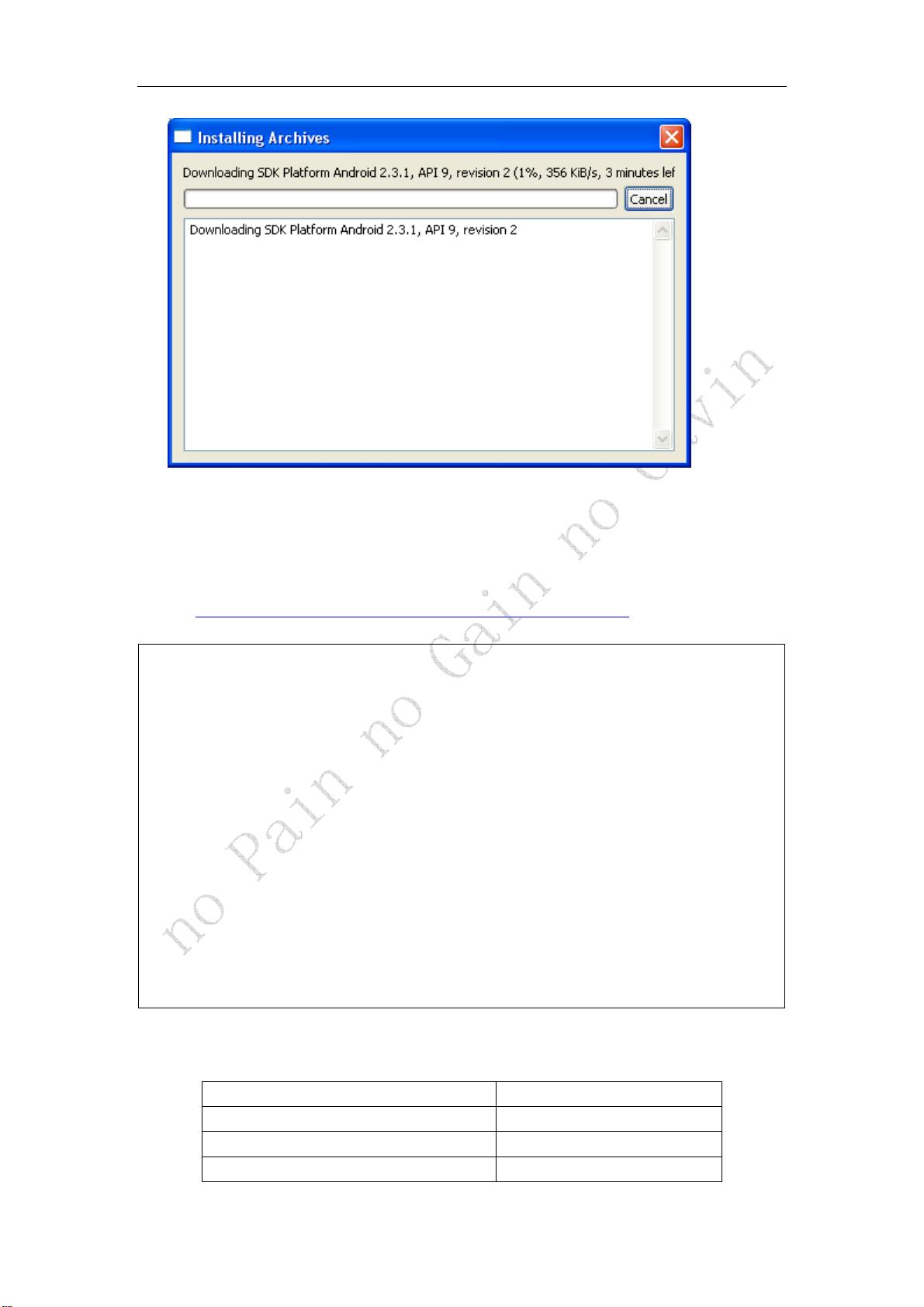搭建Android SDK与Eclipse最新版开发环境指南
需积分: 10 100 浏览量
更新于2024-07-28
收藏 1.54MB PDF 举报
"Android SDK与Eclipse最新版开发环境搭建"
在进行Android应用程序开发时,首先需要搭建一个有效的开发环境。本文将详细讲解如何利用Android SDK和Eclipse最新版来搭建这一环境。以下是一步步的步骤和相关知识点:
1. **Android SDK介绍**
Android SDK(Software Development Kit)是Google提供的开发工具包,包含了编写Android应用程序所需的所有组件,如API库、工具、模拟器等。开发者可以使用SDK来创建、测试和调试应用程序。
2. **JDK的安装**
由于Android程序是基于Java语言编写的,所以需要先安装Java Development Kit (JDK)。JDK提供了编译Java源代码所需的编译器和其他工具。确保安装的JDK版本与Android SDK兼容。
3. **Android SDK下载**
虽然在大陆地区可能无法直接访问Android官方下载站点,但可以通过替代网址获取。例如,可以访问`http://androidappdocs.appspot.com/sdk/index.html`来下载SDK的安装包,如`android-sdk_r08-windows.zip`或使用安装程序`installer_r08-windows.exe`。
4. **安装Android SDK**
下载完成后,解压SDK文件到指定目录,并添加SDK路径到系统的PATH环境变量中,以便命令行工具可以被系统识别。
5. **SDK Manager**
安装完成后,运行SDK Manager,这是一个用于管理Android SDK组件的应用。通过SDK Manager,可以下载不同版本的Android API、工具、额外的库和模拟器系统镜像。
6. **Eclipse集成开发环境(IDE)**
Eclipse是一款流行的开源IDE,适用于多种编程语言,包括Java。为了Android开发,需要安装ADT(Android Developer Tools)插件,它提供了针对Android开发的特定功能,如项目模板、设备模拟器视图和代码自动完成。
7. **安装ADT插件**
打开Eclipse,选择菜单栏中的“Help” > “Install New Software”,然后输入ADT插件的更新地址(如:http://developer.android.com/sdk/eclipse-adt.html#installing)。按照提示完成安装并重启Eclipse。
8. **创建Android项目**
在Eclipse中新建一个Android项目,选择合适的项目名称、包名、最低API级别和项目模板。这将自动生成项目的文件结构,包括必要的AndroidManifest.xml、Activity类和布局文件。
9. **设置AVD(Android Virtual Device)**
AVD是模拟器实例,用于在没有实际设备的情况下测试应用程序。在AVD Manager中创建新的AVD,选择合适的设备配置、系统映像和硬件选项。
10. **编写和调试代码**
使用Eclipse的编辑器编写Java代码和XML布局文件,Eclipse会自动检查语法错误。通过点击运行按钮或使用快捷键,可以启动AVD并部署应用程序进行调试。
11. **连接物理设备**
如果有物理Android设备,可以通过USB数据线连接到电脑,并在设备设置中启用USB调试模式。Eclipse将自动检测设备,并允许在真机上运行和调试应用程序。
12. **构建和发布**
当应用程序开发完毕并通过测试后,使用Eclipse的导出功能,可以生成APK文件,这个文件就是可以在Android设备上安装的应用程序。
以上就是Android SDK与Eclipse最新版开发环境的搭建过程和相关知识点。确保在每个步骤中遵循最佳实践,以便高效地进行Android应用开发。
2016-02-18 上传
2016-09-19 上传
2012-11-19 上传
2022-07-13 上传
2021-10-11 上传
2011-11-07 上传
127 浏览量
2024-12-01 上传
2024-12-01 上传